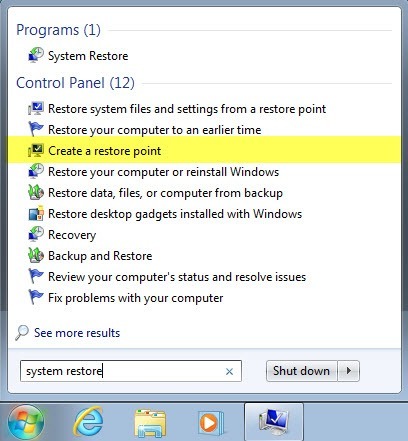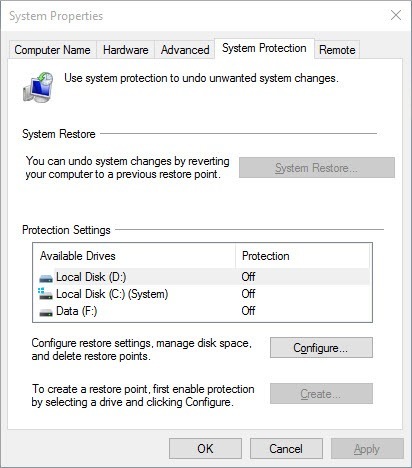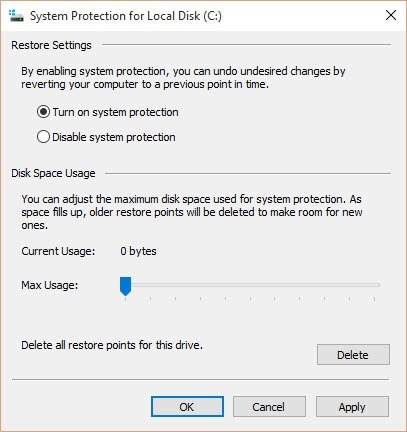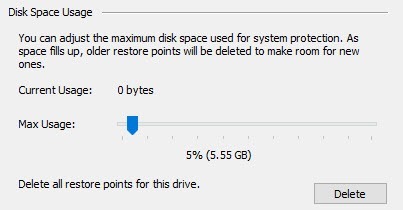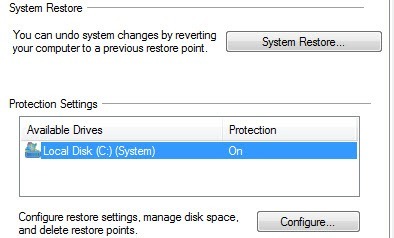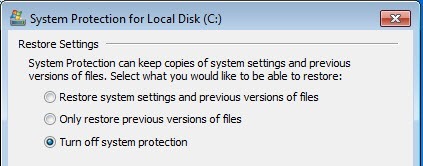Khôi phục Hệ thống là tính năng được tích hợp trong Windows, định kỳ tạo "điểm khôi phục" hoặc sao lưu tệp hệ thống và / hoặc tệp người dùng để hệ thống có thể được khôi phục về trạng thái trước đó trong trường hợp xảy ra sự cố.
Thông thường, Windows sẽ tự động tạo các điểm khôi phục hệ thống này trước các sự kiện nhất định, tức là cài đặt phần mềm mới, cập nhật trình điều khiển, cài đặt bản cập nhật Windows, v.v. Nếu không có sự kiện nào xảy ra, Windows sẽ tạo điểm khôi phục 7 ngày một lần. / p>
Về mặt tệp, System Restore sẽ lưu bản sao của tệp hoặc thư mục khi tệp được sửa đổi, nhưng chỉ khi tạo điểm khôi phục. Sau đó, bạn có thể khôi phục phiên bản trước của tệp hoặc thư mục bằng cách nhấp chuột phải vào tệp hoặc thư mục.
Đừng nghĩ khôi phục hệ thống là giải pháp sao lưu cho tệp và thư mục của bạn vì nó không gần mạnh mẽ như sử dụng sao lưu Windows hoặc chương trình sao lưu của bên thứ ba.
Bật Khôi phục Hệ thống
Theo mặc định, Khôi phục Hệ thống đã được bật trên Windows trừ khi được tắt thủ công. Để bật Khôi phục Hệ thống, chúng tôi cần mở tab Bảo vệ Hệ thống. Bạn có thể làm điều này theo một trong hai cách. Lưu ý rằng các hướng dẫn bên dưới sẽ hoạt động trên Windows Vista, 7, 8 và 10.
Nhấp vào nút Bắt đầurồi nhập khôi phục hệ thống. Có thể bạn sẽ nhận được một vài tùy chọn khác nhau và tùy chọn bạn muốn nhấp vào là Tạo điểm khôi phục.
Nếu Khôi phục Hệ thống bị tắt, bạn sẽ thấy Tắtđược liệt kê trong cột Bảo vệcho mỗi phân vùng trên ổ đĩa cứng.
Lưu ý rằng nếu máy tính của bạn có nhiều ổ đĩa cứng, bạn có thể thấy tất cả chúng được liệt kê trong Cài đặt bảo vệ. Windows thường được cài đặt trong C: (Hệ thống), vì vậy hãy nhấp vào đó để chọn nó. Sau đó nhấp vào nút Định cấu hình.
Nhấp vào Bật bảo vệ hệ thốngnút radio và sau đó điều chỉnh thanh trượt trong Sử dụng không gian đĩathành giá trị từ 3 đến 5 phần trăm. Lưu ý rằng giá trị này sẽ dựa trên kích thước của phân vùng, không phải kích thước của đĩa cứng.
Sử dụng Dung lượng Đĩa được Đề xuất cho Khôi phục Hệ thống
Điều này có nghĩa là bạn có thể có ổ cứng 1 TB, nhưng chia thành một phân vùng C và D. C là phân vùng hệ thống nơi Windows được cài đặt và chỉ có thể là 100 GB và phần còn lại nằm trên phân vùng D. Nếu bạn bật Khôi phục Hệ thống trên ổ C, thì 3% sẽ là 3 GB và 5% sẽ là 5 GB.
Nếu bạn chỉ có một phân vùng C lớn có kích thước của toàn bộ ổ đĩa, thì 3% của 1TB sẽ là một con số khổng lồ 30 GB, đó là rất lớn. Trong các loại trường hợp này, chỉ cần đặt thành 1% hoặc 2%.
Dù tỷ lệ phần trăm bạn sử dụng, chỉ cần đảm bảo giá trị lớn hơn tối thiểu 1000 MB hoặc 1 GB ở mức tối thiểu. Lưu ý rằng mỗi GB sẽ có thể giữ bất cứ nơi nào từ 1 đến 3 điểm khôi phục, tùy thuộc vào những gì bạn có trên phân vùng đó.
Tôi khuyên bạn nên sử dụng giá trị từ 3 GB đến 10 GB để khôi phục hệ thống vì nó có thể tỏ ra rất tiện dụng trong một số trường hợp nhất định. Bạn càng có nhiều khả năng bạn sẽ có thể khôi phục máy tính của bạn từ một vấn đề.
Nếu bạn muốn giảm lượng khôi phục hệ thống không gian đang sử dụng trên hệ thống của mình, chỉ cần điều chỉnh thanh trượt đến tỷ lệ phần trăm thấp hơn. Ngoài ra, bạn có thể nhấp vào nút Xóađể xóa tất cả các điểm khôi phục hiện tại cho biến tần. Bằng cách này, bạn có thể giữ cho hệ thống bảo vệ được kích hoạt, nhưng dọn dẹp một số không gian nếu bạn đang hết dung lượng đĩa cứng.
Tắt Khôi phục Hệ thống
Tắt Khôi phục Hệ thống cũng dễ dàng như cho phép nó. Nhấp vào Bắt đầu, nhập khôi phục hệ thốngvà sau đó nhấp vào Tạo điểm khôi phục.
Chọn ổ đĩa cứng bạn muốn tắt tính năng bảo vệ trong danh sách và sau đó nhấp Định cấu hình. Trên màn hình tiếp theo, chọn Tắt bảo vệ hệ thốnghoặc Tắt bảo vệ hệ thống.
Nhấp OK và khôi phục hệ thống sẽ bị tắt. Bạn cũng sẽ nhận được thông báo cho biết rằng tất cả các điểm khôi phục sẽ bị xóa khỏi ổ đĩa và những điểm mới sẽ không được tạo.
Như đã đề cập trước đây, tôi không khuyên bạn tắt bảo vệ hệ thống trừ khi bạn biết bạn đang làm và đã có một giải pháp sao lưu khác tại chỗ. Nếu bạn có bất kỳ câu hỏi nào, vui lòng đăng nhận xét. Hãy tận hưởng!